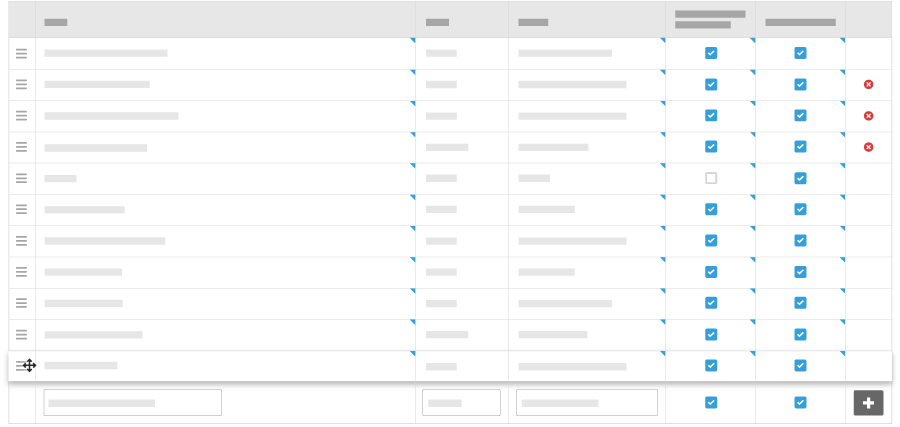Añadir rol de proyecto personalizado
Objetivo
Añadir roles de proyecto personalizados en la herramienta Administrador de la empresa para usarlos en los proyectos Procore de su empresa.
Temas a considerar
- Permisos de usuario necesarios:
- "Administrador" en la herramienta Administrador de la empresa.
- Información adicional:
- No hay límite en el número de roles de proyecto que puede crear.
- Un rol de proyecto puede eliminarse únicamente cuando no tiene usuarios asignados a él. Consulte Añadir el equipo de proyecto a la portada del proyecto.
- También puede incluir los roles de proyecto que cree en un informe de cartera personalizado. Consulte Crear informes de cartera personalizados.
Contexto
Pasos
- Vaya a la herramienta Administrador de la empresa.
- En "Configuración de proyecto", haga clic en Roles.
- Añada roles de la siguiente manera:
- Repita los pasos anteriores para añadir roles adicionales.
- Opcional: Si desea reorganizar los roles, haga lo siguiente:
- Haga clic y arrastre sobre menú más (≡).
- Utilice la función de arrastrar y soltar para colocar el rol en un nuevo orden.